Cara Mengubah Nama Link Google Drive – Di dunia internet, Link merupakan salah satu bagian yang paling penting dan harus benar. Karena Link bisa diartikan sebagai sebuah alamat. Maka dari itu ketika kita ingin mengakses halaman tersebut link yang kita kunjungi harus dalam kondisi benar tanpa kurang 1 karakter pun.
Jika ternyata kurang satu karakter, maka link tersebut tidak bisa dikunjungi atau gagal. Nah bicara soal Link, pada beberapa kasus, Link sebuah halaman bisa berukuran panjang atau pendek. Jika kita menemukan link yang begitu panjang, tentu akan sulit membagikannya karena sedikit mengganggu.
Maka dari itu ada sebuah layanan yang menyediakan custom link untuk lebih memperpendek link tersebut. Bahkan menariknya lagi, kita juga dapat custom atau mengubah nama Link tersebut sesuai dengan isi file atau sesuai keinginan kita. Sebagai contoh kalian mungkin pernah melihat link Bitly yang cukup unik seperti bit.ly/carago atau yang lainnya.
Yang dimana ketika kita buka link tersebut justru mengarah ke halaman Google Drive untuk mengunduh file tertentu. Kira-kira bagaimana yah cara mengubah nama Link Google Drive tersebut agar menjadi link Bitly custom? Sebenarnya untuk membuatnya pun sangatlah mudah dan simple, bahkan bisa dibuat hanya dalam hitungan detik.
Cara Mengubah Nama Link Google Drive dengan Bitly

Bagaimana menarik bukan ? Nan bagi kalian yang mungkin ingin atau tertarik mengetahui cara mengubah nama Link Google Drive dengan Bitly, maka silahkan kalian simak artikel terbaru dari carago.id berikut ini.
Persiapan Link Google Drive
Nah sebelum kalian mulai melakukan perubahan nama link Google Drive dengan menggunakan bitly, maka salah satu hal yang harus kalian siapkan adalah Link Google Drive dari file atau dokumen yang ingin kalian bagikan kepada orang lain.
Untuk mendapatkan link Google Drive yang bisa kalian share, silahkan kalian baca artikel carago.id mengenai cara share Link Google Drive yang sudah kami bagikan sebelumnya. Silahkan kalian ikuti langkah demi langkahnya agar kalian bisa mendapatkan sebuah link yang ingin kalian bagikan.
Cara Ubah Nama Link Google Drive dengan Bitly
Salah satu situs pemendek dan custom link yang paling populer saat ini adalah Bitly. Hal tersebut bukan tanpa alasan, melainkan karena dapat digunakan secara gratis, situs tersebut juga memiliki user interface yang begitu mudah dipahami. Nah untuk cara mengubah nama Link Google Drive dengan bitly dapat kalian lihat dibawah ini.
1. Langkah pertama silahkan kalian buka situs resmi bitly di alamat https://bitly.com/.
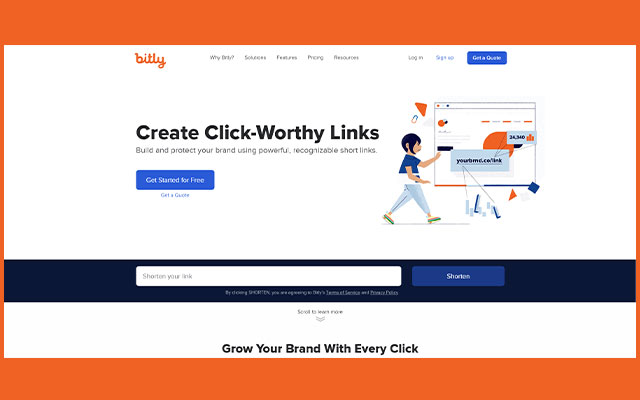
2. Untuk bisa custom atau mengubah nama link kalian diharuskan untuk melakukan registrasi dan login ke akun Bitly. Jika belum, silahkan kalian buat akun dengan menggunakan akun Facebook ataupun Twitter.
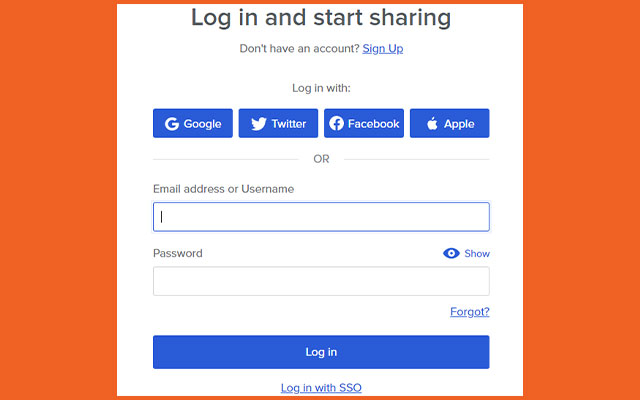
3. Setelah berhasil login atau masuk ke akun bitly, silahkan kalian pilih tombol Create pada pojok kanan atas.
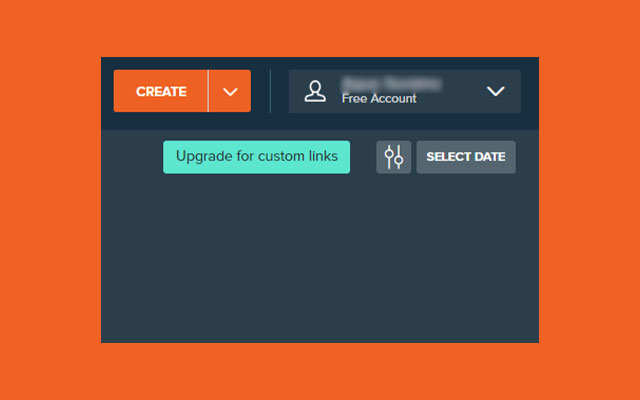
4. Nah pada bagian PASTE LONG URL, silahkan kalian masukan URL atau Link Google Drive dari file yang ingin kalian bagikan.
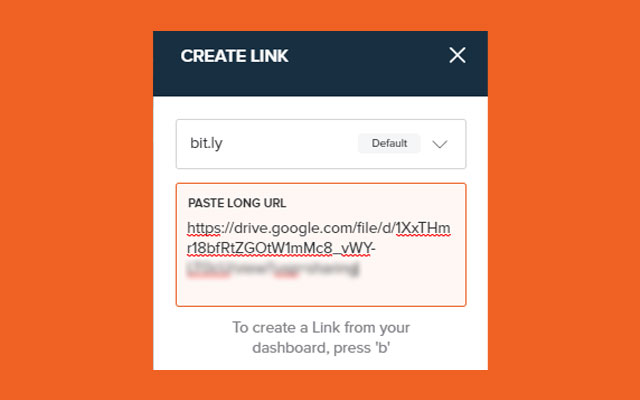
5. Setelah itu Bitly secara otomatis akan membuatkan sebuah link pendek. Namun untuk mengubah namanya kalian bisa memilih menu CUSTOMIZE BACK-HALF.
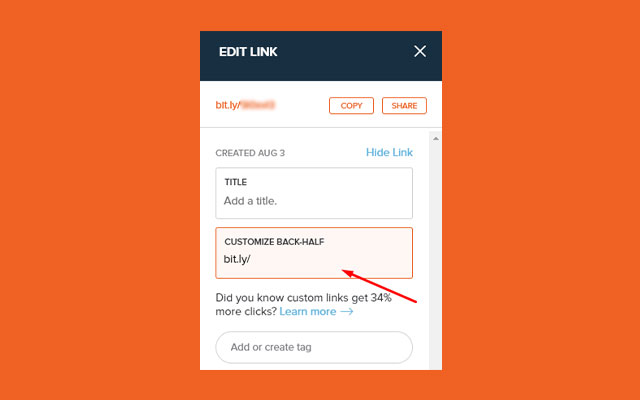
6. Pada bagian tersebut silahkan kalian isi bagian kosong dibelakang bit.ly/ dengan nama yang ingin kalian inginkan. Sebagai contoh bit.ly/carago
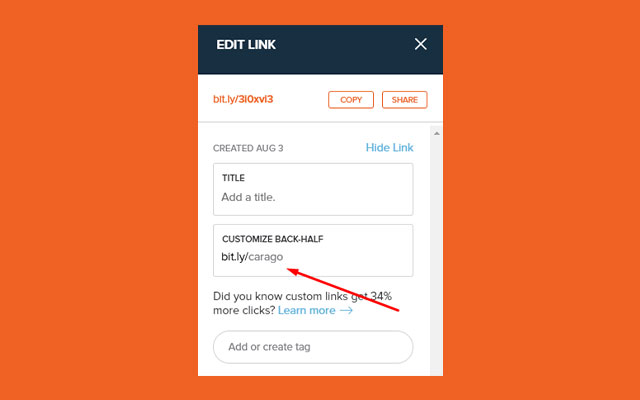
7. Setelah itu kalian hanya perlu klik Save yang ada pada bagian bawah untuk menyelesaikan proses pengubahan nama Link Google Drive tersebut.
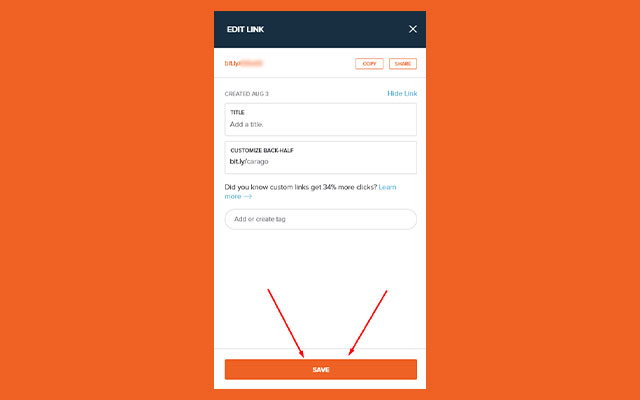
Seperti itulah kiranya bagimana cara mengubah nama Link Google Drive yang paling mudah dan cepat serta gratis dengan menggunakan Bitly. Bagaimana cukup mudah bukan? Nah semoga informasi yang carago.id sampaikan diatas bisa dengan mudah kalian pahami dan bisa membantu ketika kalian ingin memperpendek dan mengubah nama link Google Drive.